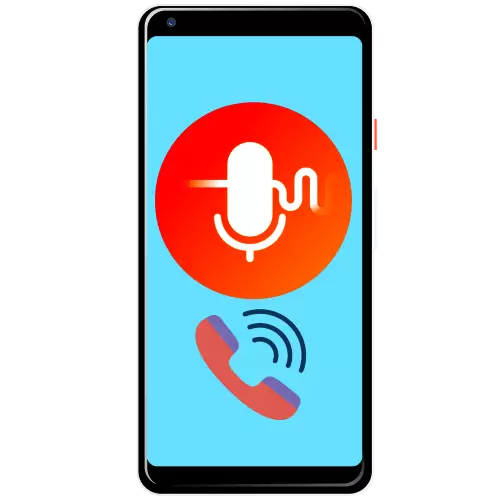
方法1:funcalls.
最初の解決策はfuncallsと呼ばれます。そのようなアプリケーションから、それは内蔵の「リング」で異なり、最良の結果を得ることができます。
Google Play MarketからFuncallsをダウンロードしてください
- インストール後にプログラムを実行してください。まず第一に、あなたはユーザー契約の条項を受け入れる必要があります。
- 最近のバージョンのAndroidでは、連絡先へのアクセス、オーディオ、リポジトリを記録します。
- その後、funcallsインターフェースが開かれます。変更された音声で呼び出すには、「関連」ボタンを入力します。
- 入力ツールが開き、変更オプションの[オプションの変更]パネルが表示されます。プログラムの無料版の後者は、「男」と「面白い」、ラフな男性と面白い2つの2つです。 Type "Regular"は音声を変更しません。
- 電話をかけるには、目的のオーバーレイを指定し、その国を選択し、ユーザーのサブスクライバ番号を入力して、チューブアイコンでボタンを押します。
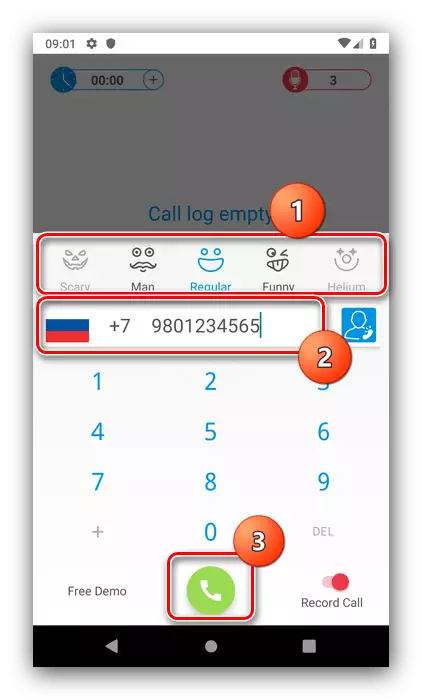
電話帳から連絡先を持参するには、対応するアイコンをタップします。必要な人を指定するリストが開きます。
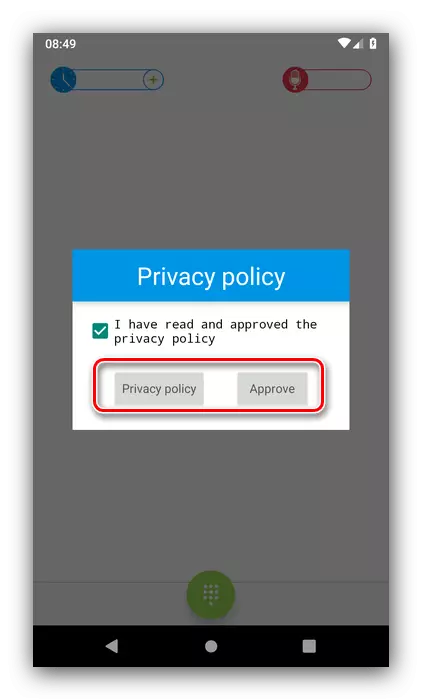
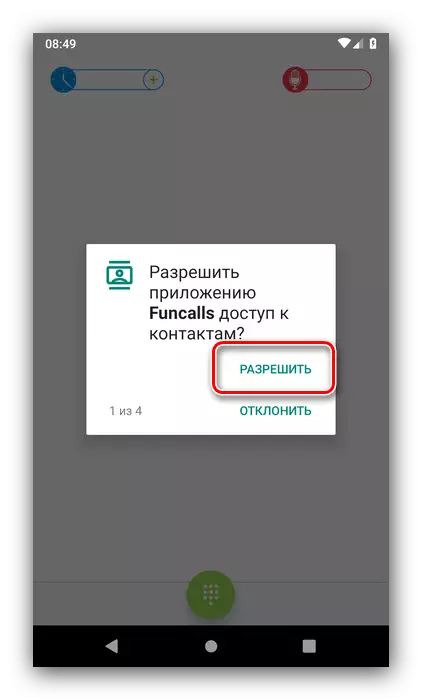
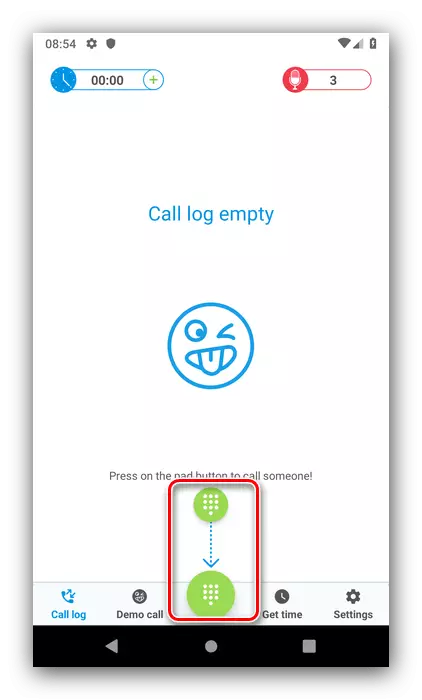
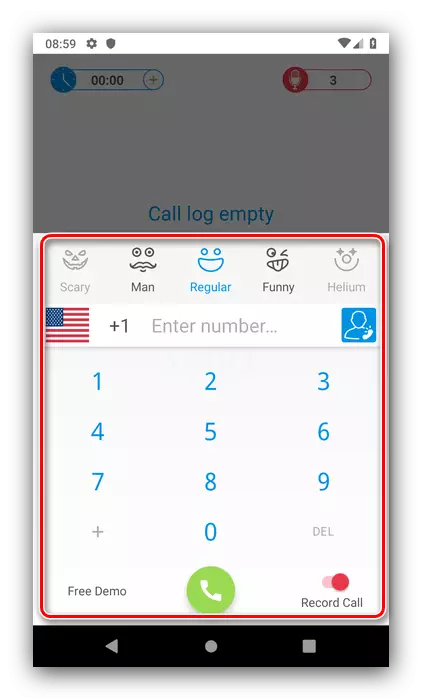
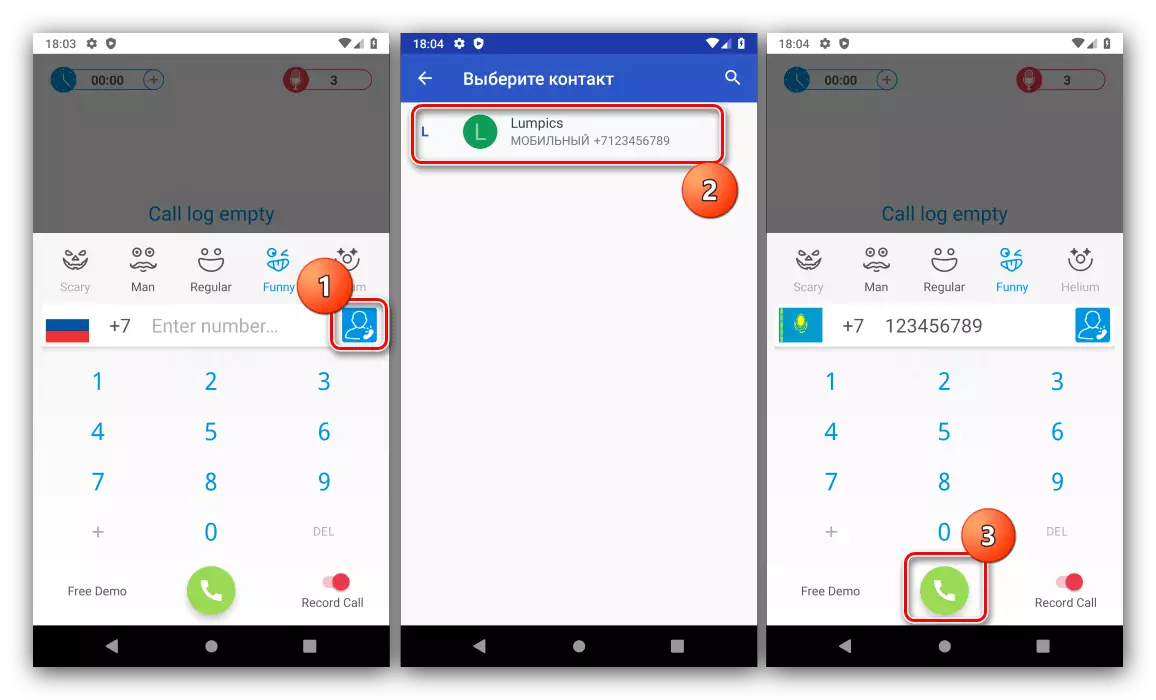
FunnyCallsはタスクをよく解決しますが、いくつかの欠点もあります。インターフェイスは英語でのみ、通話時間の制限と有料コンテンツの存在です。
方法2:音声チェンジャーを呼び出します
音声を変更する機能を提供する次の解決策は、呼び出し音声チェンジャーと呼ばれます。
Google Play Marketからコールボイスチェンジャーをダウンロードしてください
- アプリケーションをインストールして起動した後、正しい操作に対していくつかの権限を提供する必要があります。
- スタートボタンの使用を開始します。
- メインメニューが表示され、「通話中の設定中」の項目を使用します。
- 2つのボタンが入手可能です - 「着信コール設定」と「続行コール設定」 - それぞれ着信および発信の課題を変更する責任があります。
- オプションは両方の項目と同じです。エフェクトの4つの影響の1つの選択が可能です:エイリアン、ロボット、そして2人の女性の声。
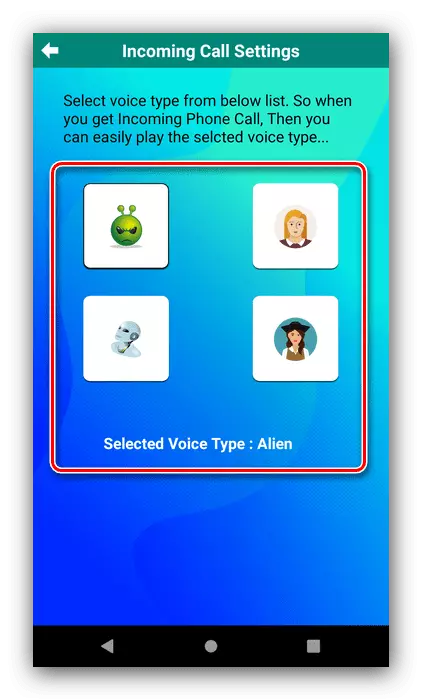
将来的には、選択したオーバーレイを呼び出して適用すると、アプリケーションは自動的に起動します。
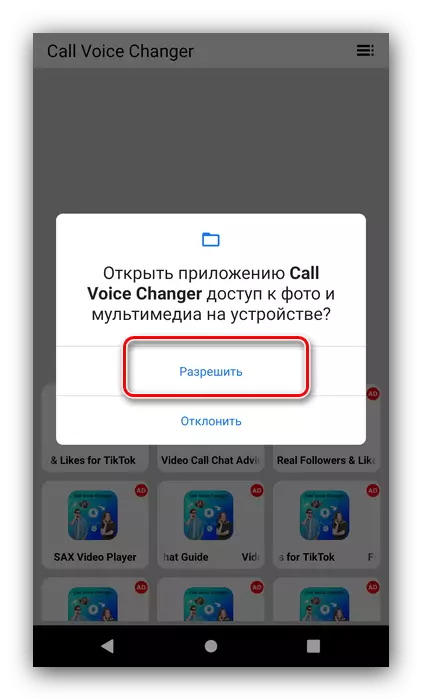
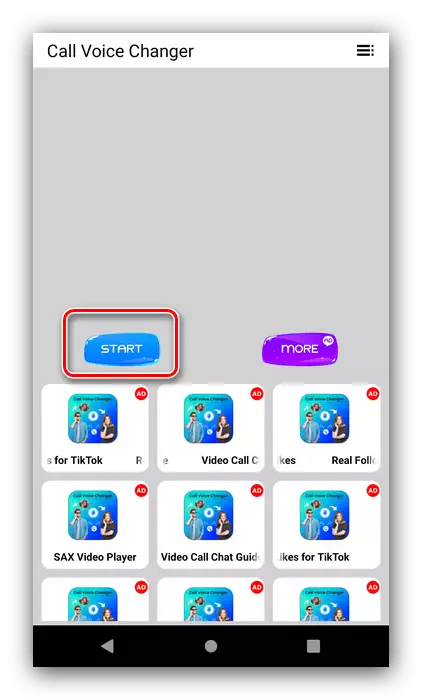
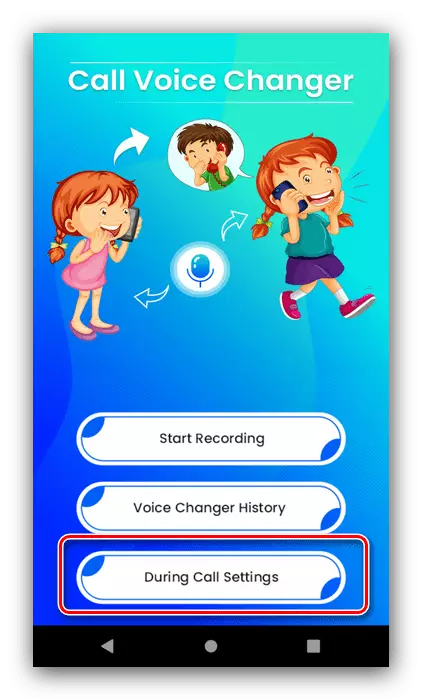
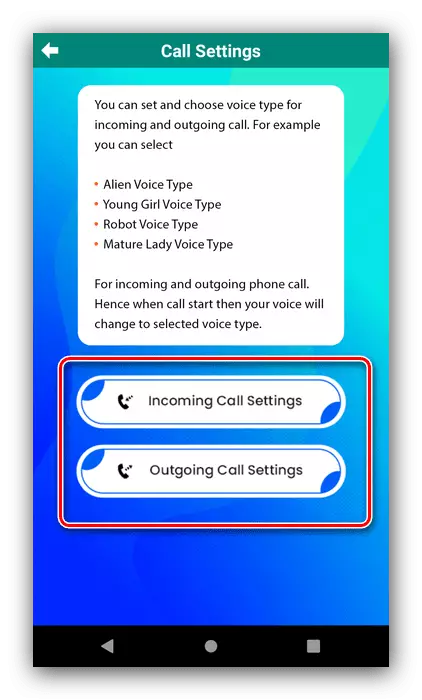
呼び出し音楽チェンジャーはシンプルだが効果的な解決策ですが、欠陥なしでは費用がかかりませんでした - 最も明白なインターフェースと多数の広告ではありません。
